| ネットワーク機器のLEDは正常に点灯または点滅していますか? | 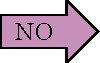 | (1)各機器の電源、LANケーブルなどの接続がしっかりしていることを確認します。
(2)各ケーブルの接続先が正しいことを確認します。 |
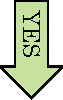 | |
ルータの設定は正しいですか?
※ルータがないときは、本製品を「AP&ルータモード」でご使用ください。
※AP&ルータモードの設定方法については、「■設定-AP&ルータモード」を参照してください。 | 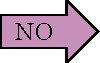 | プロバイダのマニュアルを参照してルータの設定を確認してください。 |
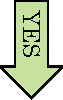 | |
プロバイダの接続ID、パスワードはあっていますか?
類似文字(I(アイ)と1(いち)、O(オー)と0(ゼロ)など)の確認、大文字小文字なども確認をします。
※プロバイダのマニュアルを参照して設定をしてください。
| 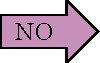 | 正しいID、パスワードを入力します。
※プロバイダによってはユーザIDの後に「@***.ne.jp」のような入力が必要なときもあります。お使いのプロバイダのマニュアルを参照してください。
|
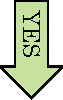 | |
| インターネット接続を実行したときに、接続の結果に「PADI-TIMEOUT」や「サーバーからの応答がありません」と表示されずに接続しますか? | 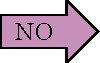 |
(1)全てのネットワーク機器の電源をオフにします。
(2)30分〜1時間ほど経過後、モデム>ブロードバンドルータ>コンピュータの順に電源をオンにします。
※お使いの機器のマニュアルを参照してください。
それでも接続できないときは、プロバイダ側で問題が発生していないかを、ご利用のプロバイダにお問い合わせください。
|
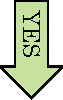 | |
| インターネット接続ツールソフトをインストールしていますか? |
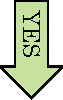 |
ルータを介してインターネットに接続するときは、インターネット接続ツールは必要ありません。
インターネット接続ツールをアンインストールします。 |

